Hvis du eier Windows 10 OS og du vil dele skriveren din med andre brukere på nettverket ditt, er denne opplæringen for deg. I Windows 10 kan du dele en skriver koblet til PC-en din med andre PC-er på nettverket, på følgende to måter.
EN. Med passordbeskyttet deling deaktivert: Den første måten er å dele skriveren med nettverket på en slik måte at nettverksbrukere ikke trenger å oppgi brukernavn og passord for å få tilgang til skriveren. Denne måten er foreslått når du vil at alle brukerne på nettverket skal skrive ut på den delte skriveren.)
B. Med passordbeskyttet deling aktivert: Den andre måten er å dele skriveren på en slik måte at bare spesifikke brukere kan skrive ut (etter å ha oppgitt brukernavn og passord). Dette anbefales hvis du ikke vil at alle nettverksbrukere skal skrive ut til den delte skriveren.
I denne opplæringen finner du detaljerte instruksjoner om hvordan du deler en skriver i Windows 10.
Slik deler du skriveren din med andre nettverksbrukere i Windows 10.
Trinn 1. Aktiver skriverdeling.
1. På PC-en med skriveren du vil dele, naviger til Windows kontrollpanel. Å gjøre det:
1. Skriv inn i søkeboksen kontrollpanel
2. Klikk på Kontrollpanel.

2. Klikk på i kontrollpanelet Se enheter og skrivere.
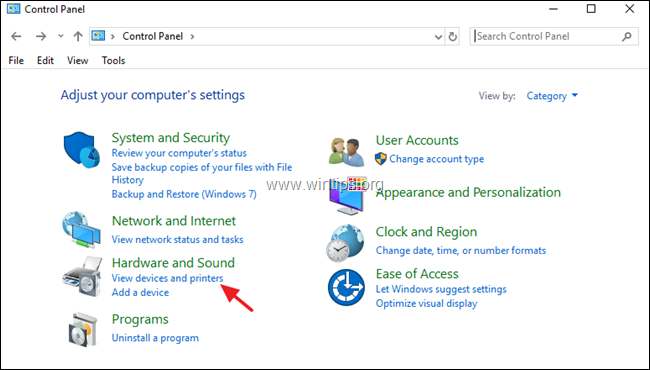
3. Høyreklikk på skriveren du vil dele med andre og velg Skriveregenskaper.
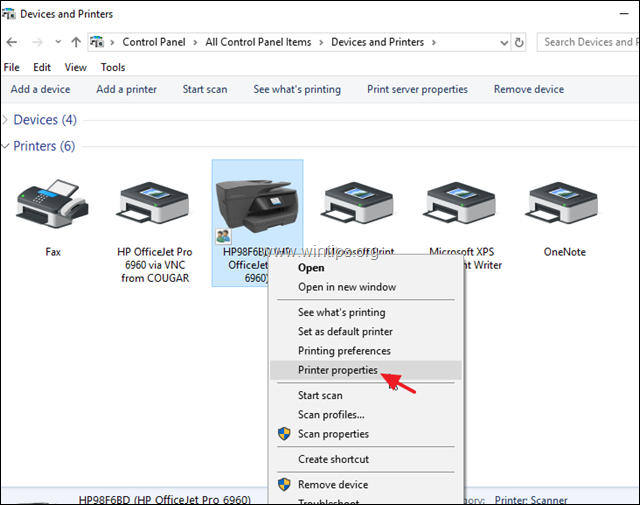
4. På Deling fane:
1. Merk av Del denne skriveren eske.
2. Skriv inn et delingsnavn for skriveren.
3. Klikk Søke om.
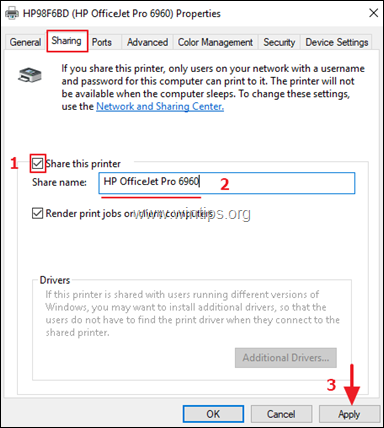
5. Fortsett nå i henhold til ditt valg:
en. Hvis du vil at alle nettverksbrukerne skal skrive ut til skriveren din uten å oppgi brukernavn og passord (for å koble til datamaskinen), klikker du på Nettverk og delingssenter link og fortsett å lese nedenfor til deaktiver (slå av) den passordbeskyttet deling.
b. Hvis du vil definere spesifikke brukere som skal skrives ut til skriveren din, klikker du OK på skriveregenskaper og hopp til steg 2 nedenfor og opprett brukerne du vil skrive ut til skriveren din.
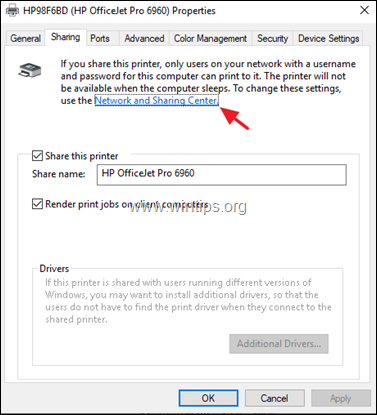
6. I Nettverks- og delingssenter klikker du Endre avanserte delingsinnstillinger til venstre.
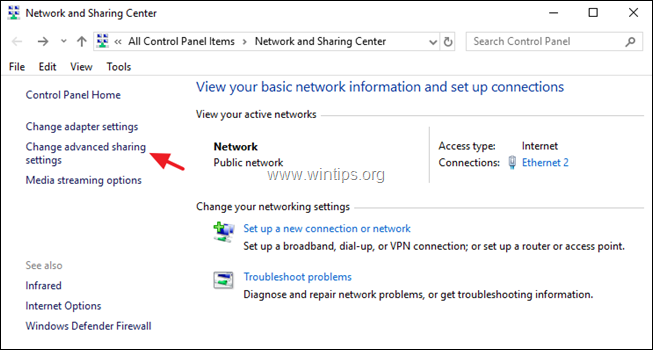
7. På Alle nettverk alternativer, velg Slå av passordbeskyttet deling og klikk deretter Lagre endringer.
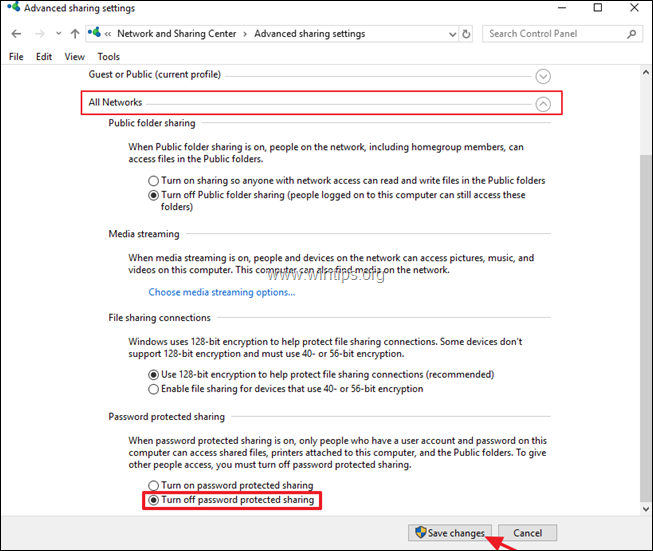
8. Lukk alle åpne vinduer og fortsett til trinn-3 for å installere den delte skriveren på nettverksdatamaskinene.
Steg 2. Opprett brukerne som skal ha tilgang på PC-en med den delte skriveren.
Hvis du vil aktivere skriverdelingen med passordbeskyttelse, må du opprette brukerne (kontoene) som skal ha tilgang på PC-en med den delte skriveren. Å gjøre det:
1. Trykk på Windows samtidig  + R tastene for å åpne Kjør-boksen.
+ R tastene for å åpne Kjør-boksen.
2. Type kontroller brukerpassord2 og trykk Tast inn.

3. På Brukerkontoer klikk Legg til.
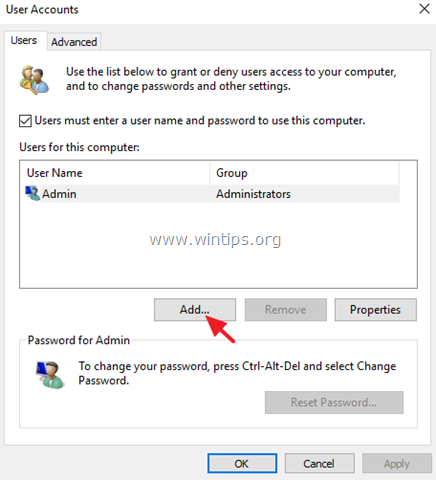
4. Plukke ut Logg på uten Microsoft-konto.
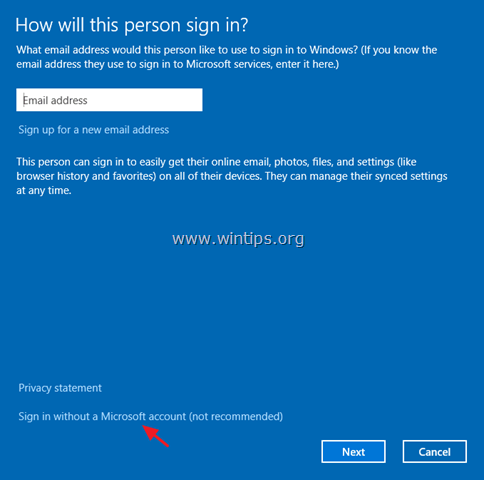
5. Velge Lokal konto på neste skjermbilde.

6. Skriv inn et kontonavn (f.eks. Bruker1) og et passord (hvis du vil) og klikk Neste og Bli ferdig.
7. Velg deretter den nye kontoen og klikk på Tilbakestille passord for å angi et passord for den nye kontoen.
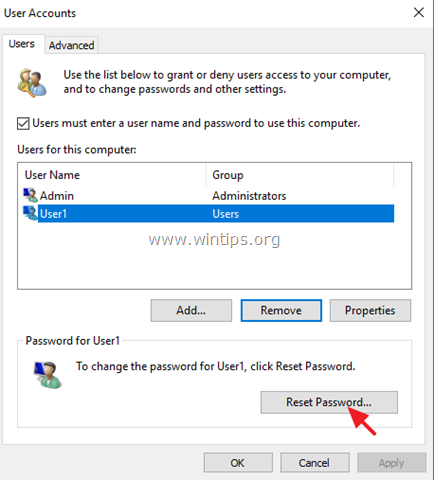
8. Skriv inn et passord for den nye kontoen og klikk OK.
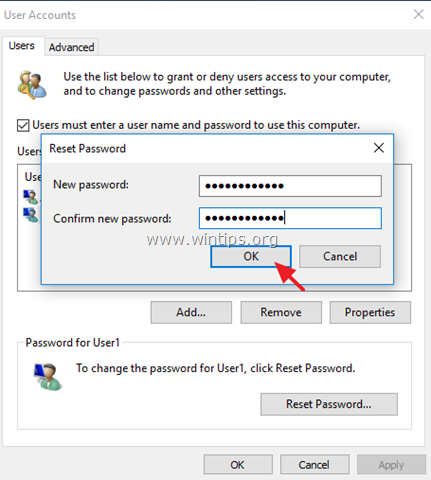
9. Om nødvendig, gjenta de samme trinnene for å legge til flere kontoer på PC-en, og når du er ferdig, fortsett til trinn-3 for å installere den delte skriveren på nettverks-PC-ene.
Trinn 3. Koble til den delte skriveren fra andre PC-er.
For å kunne skrive ut til den delte skriveren, fra andre nettverksdatamaskiner, må du først installere til skriveren på dem. Å gjøre det:
1. Åpne Windows Utforsker og skriv følgende i adressefeltet og trykk enter: *
- \\Datamaskinnavn
* Merk: Hvor Datamaskinnavn = navnet på datamaskinen med den delte skriveren. (f.eks. hvis datamaskinnavnet er "PC1", skriv inn: "\\PC1"
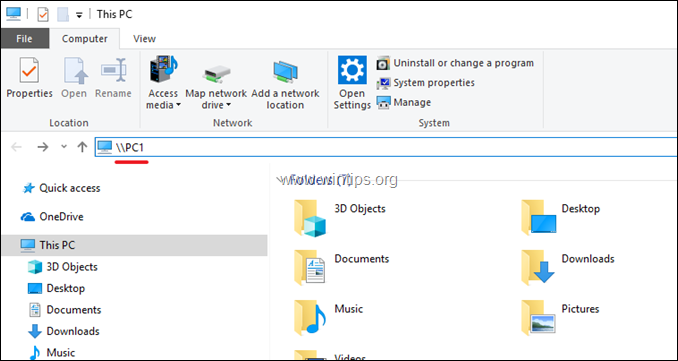
2. Nå, hvis du har definert spesifikke brukere for utskrift (i steg 2), så blir du bedt om å skrive inn et brukernavn og et passord for å koble til PC-en med den delte skriveren. I dette tilfellet skriver du inn den nødvendige legitimasjonen og klikker OK. Hvis du har deaktivert passordbeskyttet deling (i trinn 1), så vil du se den delte skriveren på skjermen.
3. Høyreklikk på den delte skriveren og klikk Koble for å installere skriveren på den lokale datamaskinen.
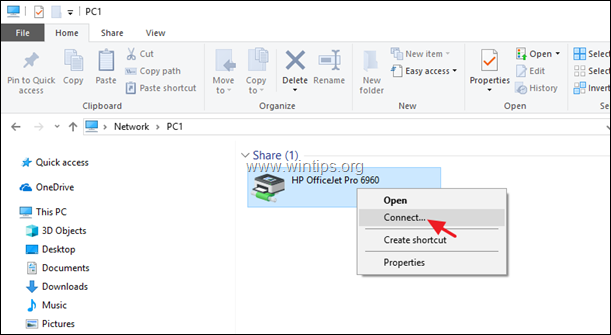
4. Når installasjonen er fullført, vil du kunne skrive ut på den delte skriveren. *
* Siste merknad: Husk at PC-en med den delte skriveren (og skriveren) alltid må være på for å kunne skrive ut.
Det er det!
Gi meg beskjed om denne veiledningen har hjulpet deg ved å legge igjen en kommentar om opplevelsen din. Lik og del denne veiledningen for å hjelpe andre.